Πώς να χρησιμοποιήσετε την εφαρμογή Cloneit για να αντιγράψετε δεδομένα για Android;
Εάν έχετε μια νέα συσκευή Android και θέλετε να μεταφέρετε το σημαντικό περιεχόμενο και τις εφαρμογές σας από το παλιό σας στο νέο smartphone, τότε μπορείτε να χρησιμοποιήσετε τη βοήθεια της εφαρμογής Cloneit. Γνωστή και ως ‘CLONEit’, η εφαρμογή μπορεί να χρησιμοποιηθεί για τη μεταφορά όλου του σημαντικού περιεχομένου μεταξύ συσκευών Android ασύρματα μέσα σε λίγα δευτερόλεπτα. Αυτό καθιστά το Cloneit μία από τις καλύτερες λύσεις για μετεγκατάσταση από μια συσκευή Android σε μια άλλη. Σε αυτήν την ανάρτηση, θα σας διδάξουμε τη λειτουργικότητα του Cloneit Android και τι να κάνετε αν ψάχνετε για Cloneit για iPhone.
Μέρος 1: Κλωνοποιήστε όλα τα δεδομένα στο Android χρησιμοποιώντας την εφαρμογή Cloneit
Αναπτύχθηκε από την SuperTools Corporation, η εφαρμογή Cloneit χρησιμοποιείται από εκατομμύρια ανθρώπους σε όλο τον κόσμο για να μετακινούνται από τη μια συσκευή Android στην άλλη. Η εφαρμογή Cloneit Android είναι δωρεάν διαθέσιμη και μπορεί να εγκατασταθεί στο τηλέφωνό σας Android από το Play Store εδώ. Συμβατό με όλες τις συσκευές που εκτελούνται σε Android 2.2 και νεότερες εκδόσεις, χρειάζεται η βοήθεια WiFi direct (hotspots) για να μετακινήσετε το επιλεγμένο περιεχόμενο από τη μια συσκευή στην άλλη.
URL λήψης Cloneit: https://play.google.com/store/apps/details?id=com.lenovo.anyshare.cloneit
Χρησιμοποιώντας την εφαρμογή Cloneit, μπορείτε να μεταφέρετε μηνύματα, δεδομένα εφαρμογών, φωτογραφίες, σελιδοδείκτες, αποθηκευμένους κωδικούς πρόσβασης, ιστορικό προγράμματος περιήγησης, ημερολόγιο, σημειώσεις και πολλά άλλα. Η μεταφορά δεδομένων πραγματοποιείται με ταχύτητα 20 MB ανά δευτερόλεπτο, που είναι σχεδόν 2000 φορές ταχύτερη από το Bluetooth. Επομένως, μπορείτε να χρησιμοποιήσετε το Cloneit για να μετακινηθείτε απρόσκοπτα από το παλιό σας στο νέο Android μέσα σε λίγα δευτερόλεπτα. Το μόνο που χρειάζεται να κάνετε είναι να ακολουθήσετε αυτά τα βήματα.
1. Αρχικά, εγκαταστήστε την εφαρμογή Cloneit και στις δύο συσκευές. Μπορείτε να επισκεφτείτε το Google Play και να κάνετε λήψη της εφαρμογής στις συσκευές Android προέλευσης και στόχευσης.
2. Πριν ξεκινήσετε, μεταβείτε στις ρυθμίσεις της συσκευής-στόχου σας και ενεργοποιήστε την εγκατάσταση από Άγνωστες πηγές. Επίσης, μεταβείτε στο μενού Προσβασιμότητα και ενεργοποιήστε την Αυτόματη εγκατάσταση. Αυτό θα επιτρέψει στο Cloneit να εγκαταστήσει τις επιλεγμένες εφαρμογές και στη νέα σας συσκευή.
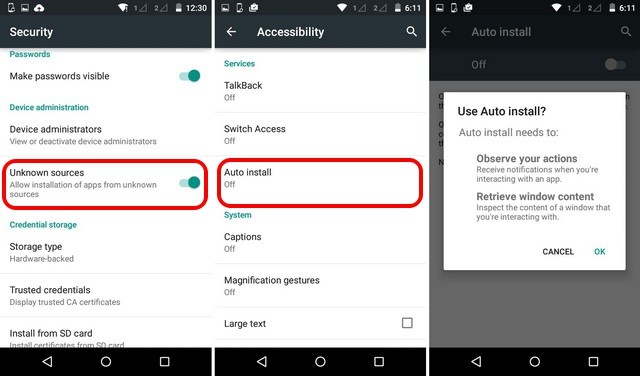
3. Τώρα, εκκινήστε την εφαρμογή Cloneit Android και στις δύο συσκευές. Θα σας επιτρέψει να επιλέξετε τον αποστολέα και τη συσκευή παραλήπτη. Η συσκευή προέλευσης θα ήταν αποστολέας ενώ η συσκευή προορισμού θα ήταν ο παραλήπτης.
4. Πατήστε το «Αποστολέας» στη συσκευή προέλευσης και περιμένετε για λίγο καθώς θα μετατρέψει τη συσκευή σε hotspot.
5. Στη συσκευή προορισμού, μπορείτε να προβάλετε ένα νέο δίκτυο Wi-Fi (το σημείο πρόσβασης που δημιουργήθηκε πρόσφατα). Απλώς συνδεθείτε σε αυτό το δίκτυο.
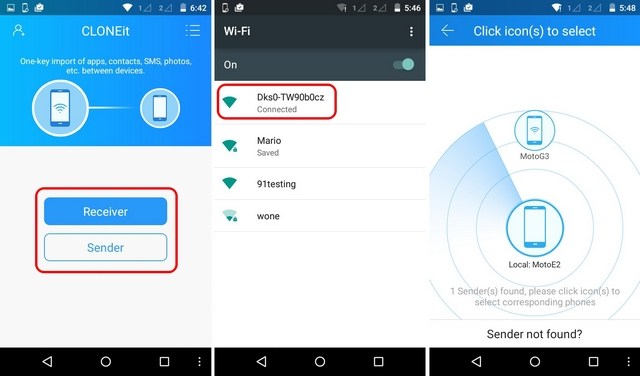
6. Μόλις συνδεθούν και οι δύο συσκευές στο ίδιο δίκτυο, η συσκευή πηγής θα αρχίσει να αναζητά αποστολέα.
7. Θα λάβετε ένα μήνυμα στη συσκευή προορισμού σχετικά με το αίτημα σύνδεσης. Πατήστε το κουμπί ‘Ok’ για να αποδεχτείτε το αίτημα.
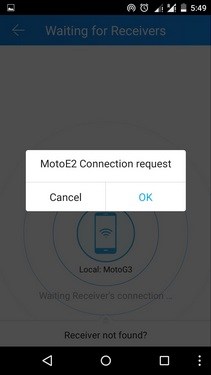
8. Τέλεια! Τώρα, και οι δύο συσκευές μοιράζονται μια ασφαλή σύνδεση. Καθώς τα δεδομένα θα φορτωθούν στο άκρο λήψης, μπορείτε να κάνετε τις επιλογές σας.
9. Επιλέξτε το είδος των δεδομένων (επαφές, εφαρμογές, μουσική κ.λπ.) που θέλετε να μετακινήσετε χρησιμοποιώντας την εφαρμογή Cloneit και πατήστε το κουμπί ‘Έναρξη’.
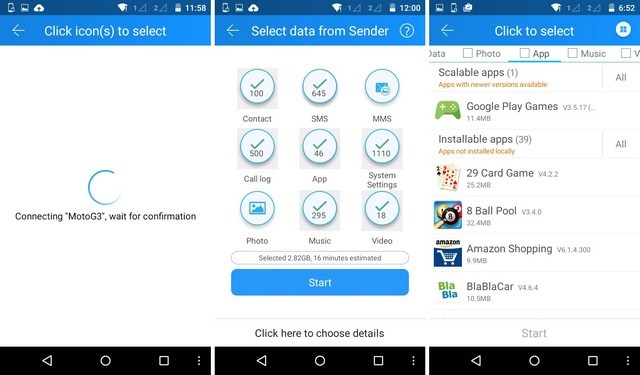
10. Επιπλέον, μπορείτε να επιλέξετε τον τύπο των εφαρμογών, των αρχείων πολυμέσων, των ρυθμίσεων και άλλων που θέλετε να μετακινήσετε.
11. Αφού κάνετε την επιλογή σας, η διεπαφή Cloneit θα παρέχει μια σύντομη λεπτομέρεια. Τώρα, απλώς πατήστε το κουμπί ‘Έναρξη’ για να ξεκινήσει η μεταφορά.
12. Καθίστε αναπαυτικά και χαλαρώστε καθώς το Cloneit Android θα μετακινήσει το επιλεγμένο περιεχόμενο από την πηγή σας στη συσκευή-στόχο. Βεβαιωθείτε ότι και οι δύο συσκευές βρίσκονται σε κοντινή απόσταση από την περιοχή hotspot.
13. Μόλις ολοκληρωθεί με επιτυχία η εισαγωγή των δεδομένων, θα ειδοποιηθείτε.
Ακολουθώντας αυτές τις απλές οδηγίες, θα μπορείτε να εισάγετε τα δεδομένα σας χρησιμοποιώντας το Cloneit Android. Ωστόσο, ενδέχεται να μην μπορείτε επίσης να μετακινήσετε ορισμένες εφαρμογές συστήματος ή προεπιλεγμένες εφαρμογές. Από τώρα, το Cloneit λειτουργεί μόνο για μεταφορά Android σε Android. Αν ψάχνετε για την εφαρμογή Cloneit για iPhone, τότε ίσως χρειαστεί να αναζητήσετε μια εναλλακτική.
Μέρος 2: Καλύτερη εναλλακτική λύση Cloneit: DrFoneTool – Phone Transfer
Δεδομένου ότι δεν υπάρχει εφαρμογή Cloneit για iPhone, το πιθανότερο είναι ότι πρέπει να ψάχνετε για μια εναλλακτική. Συνιστούμε DrFoneTool – Μεταφορά τηλεφώνου, το οποίο μπορεί να χρησιμοποιηθεί για τη μεταφορά των δεδομένων σας από τη μια συσκευή στην άλλη μέσα σε δευτερόλεπτα. Είναι συμβατό με όλες τις κορυφαίες συσκευές iOS, Android και Windows. Ως εκ τούτου, μπορείτε εύκολα να το χρησιμοποιήσετε για να πραγματοποιήσετε και μια μεταφορά μεταξύ πλατφορμών. Το εργαλείο παρέχει μια λύση με ένα κλικ για να μετακινήσετε το περιεχόμενό σας όπως φωτογραφίες, βίντεο, μουσική, αρχεία καταγραφής κλήσεων, επαφές, μηνύματα και πολλά άλλα.

DrFoneTool – Μεταφορά τηλεφώνου
1-Κάντε κλικ στο Phone to Phone Transfer
- Εύκολο, γρήγορο και ασφαλές.
- Μετακινήστε δεδομένα μεταξύ συσκευών με διαφορετικά λειτουργικά συστήματα, δηλαδή iOS σε Android.
-
Υποστηρίζει συσκευές iOS που εκτελούν το πιο πρόσφατο iOS 11

- Μεταφέρετε φωτογραφίες, μηνύματα κειμένου, επαφές, σημειώσεις και πολλούς άλλους τύπους αρχείων.
- Υποστηρίζει πάνω από 8000+ συσκευές Android. Λειτουργεί για όλα τα μοντέλα iPhone, iPad και iPod.
Μια ενιαία λύση για τη μετάβαση μεταξύ διαφόρων συσκευών, μπορεί εύκολα να χρησιμοποιηθεί ως υποκατάστατο του Cloneit για iPhone. Μπορείτε να το χρησιμοποιήσετε ακολουθώντας αυτά τα βήματα:
1. Κατεβάστε το DrFoneTool – Μεταφορά τηλεφώνου στα Windows ή στο Mac σας. Όποτε θέλετε να μετακινήσετε τα δεδομένα σας, συνδέστε και τις δύο συσκευές στο σύστημα.
2. Μόλις εντοπιστούν οι συσκευές, μπορείτε να εκκινήσετε και το DrFoneTool toolkit. Κάντε κλικ στην επιλογή ‘Εναλλαγή’ για να ανοίξετε το ειδικό εργαλείο του.

3. Όπως μπορείτε να δείτε, οι συσκευές σας θα εντοπιστούν αυτόματα από την εφαρμογή. Θα επισημαίνονται επίσης ως ‘Πηγή’ και ‘Προορισμός’. Για να αλλάξετε τις θέσεις τους, κάντε κλικ στο κουμπί ‘Αναστροφή’.

4. Τώρα, μπορείτε να επιλέξετε το είδος των δεδομένων που θέλετε να μεταφέρετε. Μπορείτε να μετακινήσετε όλο τον σημαντικό τύπο περιεχομένου όπως φωτογραφίες, βίντεο, μουσική, επαφές, μηνύματα, αρχεία καταγραφής κ.λπ.
5. Κάντε κλικ στο κουμπί «Έναρξη μεταφοράς» αφού επιλέξετε τον τύπο των δεδομένων που θέλετε να μετακινήσετε. Για να διαγράψετε τα πάντα στη συσκευή προορισμού εκ των προτέρων, μπορείτε επίσης να κάνετε κλικ στην επιλογή ‘Εκκαθάριση δεδομένων πριν από την αντιγραφή’.

6. Περιμένετε για λίγο καθώς το DrFoneTool θα μεταφέρει τα δεδομένα από την πηγή σας στη συσκευή προορισμού. Μόλις ολοκληρωθεί με επιτυχία, θα ενημερωθείτε.
Όπως μπορείτε να δείτε, με το DrFoneTool Switch, μπορείτε να μετακινηθείτε από τη μια συσκευή στην άλλη σε χρόνο μηδέν. Έχει μια εύκολη στη χρήση διεπαφή και παρέχει μια λύση με ένα κλικ για να μεταφέρετε τα δεδομένα σας απευθείας μεταξύ διαφορετικών συσκευών. Μπορεί να χρησιμοποιηθεί ως ιδανική εναλλακτική λύση για το Cloneit για iPhone ή το Cloneit Android επίσης. Δοκιμάστε το και μεταφερθείτε στη νέα σας συσκευή με μηδενική απώλεια δεδομένων.
πρόσφατα άρθρα

